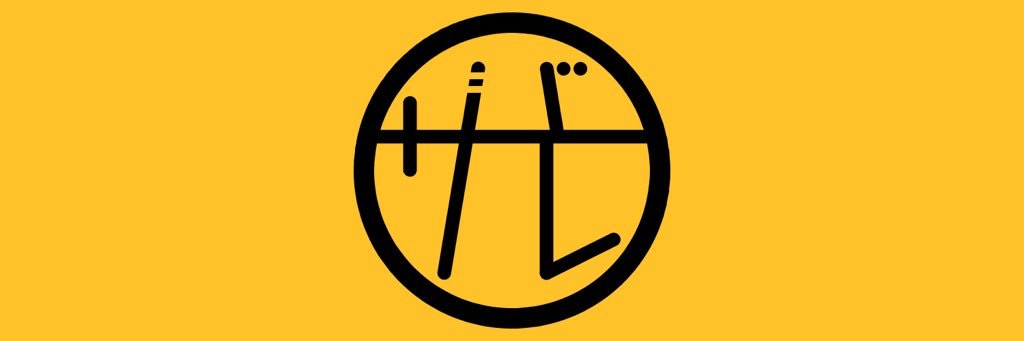今回はタイトルにある通り、
無料版はてなブログでGoogleサーチコンソールを使う
方法をご紹介していきます!
Googleサーチコンソールの登録
それではさっそくGoogleサーチコンソールの登録をしていきましょう😊
プロパティタイプの選択
まずはGoogleサーチコンソールのページを開きましょう!
最初のページでは「今すぐ開始」を押してください!
続いてプロパティタイプの選択画面になります!
ここでは、無料版はてなブログの方は、右側の「URLプレフィックス」を選択し、自分のブログのURLをコピペしてください😊

サイトの所有権の確認
タグをコピーする
次は今コピペしたページの所有権の確認のページになります!!
ここでは少し下に下がり「HTMLタグ」の項目を開きましょう!

はい、開いたら今度はこの赤丸の部の選択範囲をコピーしてください!
content=” “の“で挟まれている部分
コピーしたらそのページはそのまま残しておいてくださいね!!
※このときここの説明文は無視しちゃってくださいw

はてなブログに貼り付ける
そしたら今度は自分のブログの管理画面を開いてください!
もう少しで終わるので頑張りましょう😊
※おそらくこの時にスマホやアプリではダメなのでPCページで表示してください!!
開いたら設定の詳細設定にいきましょう!
これも下に下がっていって、解析ツールの項目に「Google Search Console」の欄があるので先ほどコピーしたのを貼り付けちゃってください!!

貼り付けたらさらに下にいって「変更する」を押しましょう😊
押しましたらサーチコンソールのページに戻りまして「確認」を押しましょう!
おまけ
これで操作は終了です😊
登録できましたでしょうか??
お役に立てていれば幸いです😌
でも実は登録するだけでは使えないので、合わせてこちらもご覧ください😊